Как разблокировать заблокированный или отключенный iPhone с помощью iTunes
Хотя Apple остановила iTunes на новом MacBook, это все еще утилита для управления устройствами iOS на компьютерах. Если вы забыли свой пароль iPhone, например, iTunes может снять блокировку экрана, восстановив заводские настройки. Более того, он также может разблокировать отключенные устройства iOS. В этом руководстве показано, как разблокировать iPhone с помощью iTunes в различных ситуациях, чтобы быстро восстановить доступ к вашему устройству.
СОДЕРЖАНИЕ СТРАНИЦЫ:
Часть 1: Как разблокировать iPhone с помощью iTunes
В настоящее время iTunes по-прежнему доступен для Windows и macOS Mojave или более ранних версий. Это означает, что iTunes может разблокировать iPhone на доверенном компьютере. Помните, что вам будет предложено ввести пароль экрана, если вы подключаете iPhone к компьютеру в первый раз. Разблокировка iPhone с помощью iTunes сотрет ваши данные. Поэтому вам лучше сделать резервную копию вашего устройства в iCloud или на компьютере. Еще одним предварительным условием является то, что ваш iPhone по-прежнему доступен и работает.

Шаг 1. Подключите iPhone к компьютеру с помощью совместимого кабеля.
Шаг 2. Откройте iTunes с рабочего стола. Обязательно обновите его до последней версии.
Шаг 3. Нажмите Номер телефона в левом верхнем углу, как только iTunes обнаружит ваш iPhone.
Шаг 4. Перейдите на сайт Резюме вкладку на левой боковой панели и нажмите кнопку Восстановление iPhone кнопка. Следуйте инструкциям на экране, чтобы начать восстановление устройства. После завершения разблокируйте свой iPhone без каких-либо ограничений.
Советы: В MacOS Catalina или более новой версии для разблокировки iPhone можно использовать Finder.
Часть 2: Как разблокировать отключенный iPhone с помощью iTunes
iTunes не может обнаружить отключенный iPhone в стандартном режиме. Другими словами, вам необходимо разблокировать отключенный iPhone с помощью iTunes после перевода устройства в режим восстановления. Кроме того, если iTunes не может обнаружить ваш iPhone в стандартном режиме, вам необходимо перевести iPhone в режим восстановления, чтобы разблокировать устройство.
Шаг 1. Откройте последнюю версию iTunes. Вы можете проверить обновление в Помощь меню и выбрать Проверка наличия обновлений.
Шаг 2. Включите свой iPhone. Продолжайте нажимать кнопку Боковую or Режим сна / Пробуждение кнопку, пока не появится экран выключения. Переместите ползунок вправо, чтобы выключить его.
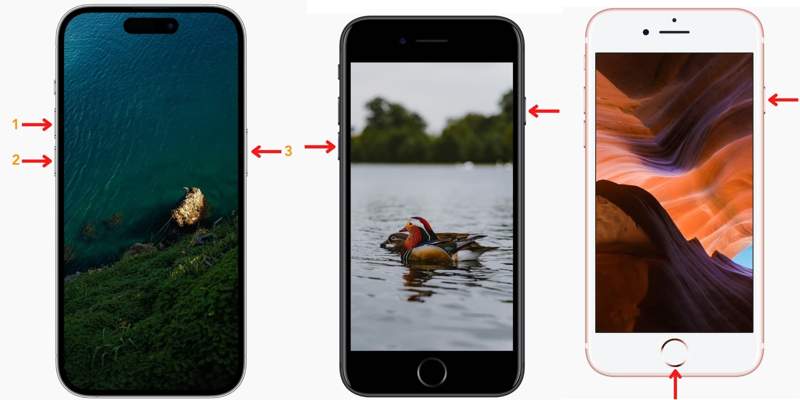
Шаг 3. Теперь переведите ваш iPhone в режим восстановления:
Если вы используете iPhone 8 или более позднюю версию, нажмите кнопку Увеличение громкости кнопку и быстро отпустите ее, нажмите Уменьшение громкости кнопку и быстро отпустите ее, а затем нажмите и удерживайте кнопку Боковую кнопку, пока не появится экран режима восстановления.
Если вы используете iPhone 7/7 Plus, удерживайте кнопку Уменьшение громкости и Боковую одновременно, пока не появится экран режима восстановления.
Если вы используете iPhone 6s или более раннюю модель, удерживайте Главная + Режим сна / Пробуждение кнопки вместе, пока не увидите Recovery Mode экран.
Шаг 4. Подключите iPhone к компьютеру с помощью совместимого кабеля.
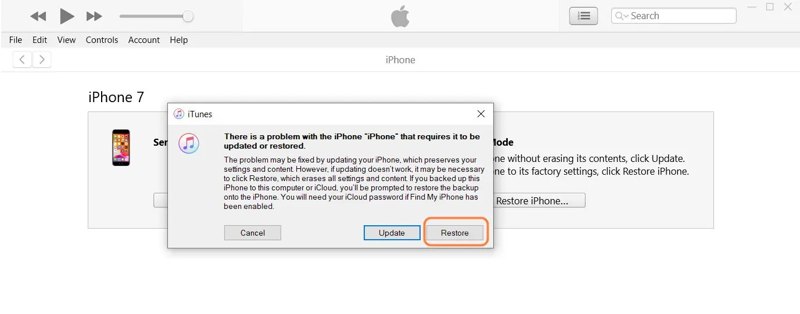
Шаг 5. Всплывающее диалоговое окно появится, как только iTunes обнаружит ваш iPhone в режиме восстановления. Затем нажмите кнопку Восстановить кнопку, чтобы начать разблокировку iPhone с помощью iTunes.
Шаг 6. После этого ваш iPhone перезагрузится, и вы сможете настроить его как новое устройство или восстановить резервную копию из iCloud или с компьютера.
Часть 3: Лучшая альтернатива iTunes для разблокировки iPhone
Apple остановила iTunes, потому что в клиенте часто происходят сбои. На самом деле, у вас есть другие варианты разблокировать iPhone с помощью компьютера, например Разблокировка Apeaksoft iOS. Это поможет вам разблокировать заблокированный или отключенный iPhone в различных ситуациях.
Лучшая альтернатива iTunes для разблокировки iPhone с помощью компьютера
- Разблокируйте iPhone с экрана блокировки за три шага.
- Снимите все типы замков, включая цифровые и биометрические пароли.
- Предлагайте бонусные функции, такие как удаление MDM и обход активации.
- Поддержка последних версий iOS и устройств iOS.

Как разблокировать отключенный iPhone без iTunes
Шаг 1. Сканирование вашего iPhone
Запустите лучшее программное обеспечение для разблокировки iPhone после установки его на ваш компьютер. Оно доступно на Windows 11/10/8/7/XP/Vista и Mac OS X 10.7 или выше. Выберите Протрите пароль режим и подключите iPhone к компьютеру с помощью кабеля Lightning. После того, как ваше устройство будет обнаружено, нажмите кнопку Начальный Кнопка для сканирования вашего iPhone.

Шаг 2. Загрузить прошивку
После сканирования программное обеспечение прочитает и загрузит информацию о вашем устройстве. Вам необходимо проверить категорию, тип и модель вашего устройства. Если какой-либо параметр неверен, исправьте его. Затем нажмите кнопку Начальный кнопку для загрузки необходимого пакета прошивки.

Шаг 3. Разблокировать свой айфон
Когда загрузка будет завершена, нажмите кнопку Отпереть кнопка. При появлении запроса введите 0000 в коробку и подтвердите разблокировку iPhone без iTunes.

Часть 4: Как разблокировать iPhone без iTunes и компьютера
С iTunes вам нужен компьютер, чтобы разблокировать iPhone. Можно ли разблокировать iPhone без iTunes и компьютера? Ответ — да. Начиная с iOS 15.2, Apple добавила в iOS функцию Security Lockout, которая позволяет разблокировать iPhone без iTunes и компьютера.
Как разблокировать iPhone без iTunes, стерев данные с iPhone
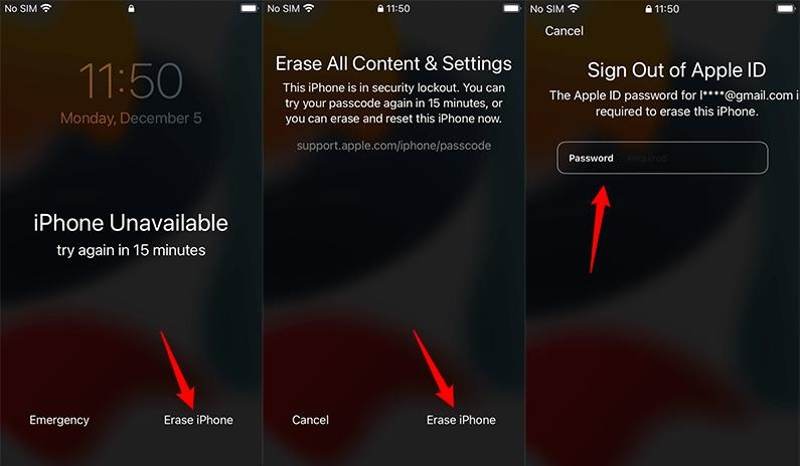
Шаг 1. Несколько раз введите неправильный пароль, пока не появится экран блокировки безопасности или «iPhone недоступен».
Шаг 2. Нажмите Стереть iPhone or Забыли пароль кнопка в правом нижнем углу. Прочитайте предупреждение и нажмите Стереть iPhone or Сброс iPhone.
Шаг 3. Затем введите пароль Apple ID и подтвердите удаление данных с iPhone.
Как разблокировать iPhone без iTunes, используя предыдущий пароль
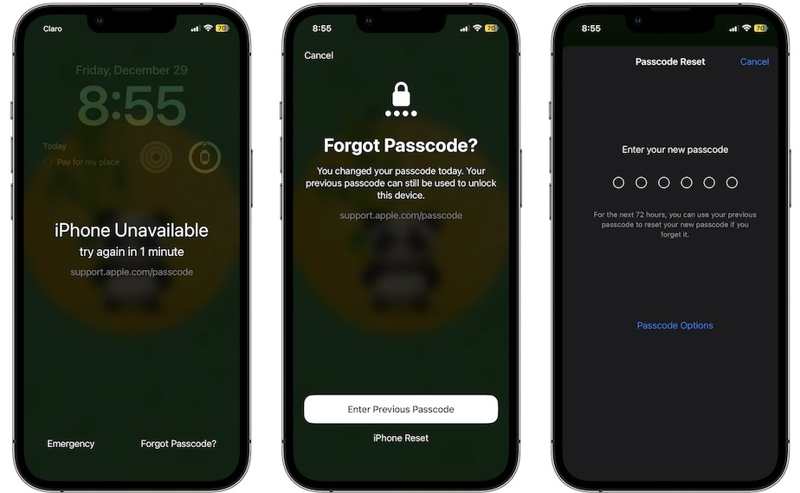
Шаг 1. На iOS 17 или более поздней версии нажмите Забыли пароль на экране «Недоступно» iPhone.
Шаг 2. Press Введите предыдущий пароль.
Шаг 3. Введите старый пароль и установите новый.
Советы: Это сработает только в том случае, если вы забудете установленный вами пароль в течение 72 часов.
Заключение
В этом руководстве рассказывается, как использовать iTunes для разблокировки вашего iPhone в различных ситуациях. Стандартный режим позволяет разблокировать iPhone, который все еще доступен. Режим восстановления позволяет легко разблокировать отключенный iPhone. Apeaksoft iOS Unlocker — лучшая альтернатива iTunes. Если у вас есть другие вопросы по этой теме, пожалуйста, не стесняйтесь оставлять сообщение под этим постом.
Статьи по теме
Вас беспокоят проблемы с экраном блокировки на старых iPhone? Независимо от того, активно ваше устройство или нет, в этой статье приведены простые решения для его разблокировки.
iCloud Activation Lock требует удаления учетной записи iCloud и пароля. Однако, возможно, вы сможете узнать, как обойти Activation Lock.
Если вы обнаружили, что ваш iPhone занесен в черный список, не паникуйте. Это руководство расскажет вам о пяти способах разблокировки вашего устройства, и вы сможете пользоваться им как обычно.
Вы можете разблокировать свой iPhone удаленно, особенно если вашим iPhone управляют другие люди. Пожалуйста, проверьте 2 проверенных способа сделать это.

